FolderMove sposta i programmi ei giochi installati in Windows 10
Aggiornato 2023 di Marzo: Smetti di ricevere messaggi di errore e rallenta il tuo sistema con il nostro strumento di ottimizzazione. Scaricalo ora a - > questo link
- Scaricare e installare lo strumento di riparazione qui.
- Lascia che scansioni il tuo computer.
- Lo strumento sarà quindi ripara il tuo computer.
La maggior parte dei programmi e dei giochi disponibili non offre un'opzione per selezionare una posizione di installazione. Vengono installati automaticamente nell'unità in cui è installato il sistema operativo Windows.
Se disponi di un SSD di piccole dimensioni o se lo spazio disponibile sull'unità di sistema è esaurito, potresti voler spostare i programmi installati su un'unità diversa con spazio libero sufficiente.
Come probabilmente saprai, Windows 10 ti consente di spostare alcune delle app installate dallo Store, ma non consente lo spostamento di giochi e programmi desktop classici. Se sposti il programma installato o la cartella del gioco, il programma / gioco non verrà avviato.
Quando è necessario spostare un programma o un gioco installato, è necessario creare collegamenti simbolici per le cartelle contenenti programmi o giochi. L'esercizio non è facile senza l'uso di programmi di terze parti.
Note importanti:
Ora è possibile prevenire i problemi del PC utilizzando questo strumento, come la protezione contro la perdita di file e il malware. Inoltre, è un ottimo modo per ottimizzare il computer per ottenere le massime prestazioni. Il programma risolve gli errori comuni che potrebbero verificarsi sui sistemi Windows con facilità - non c'è bisogno di ore di risoluzione dei problemi quando si ha la soluzione perfetta a portata di mano:
- Passo 1: Scarica PC Repair & Optimizer Tool (Windows 11, 10, 8, 7, XP, Vista - Certificato Microsoft Gold).
- Passaggio 2: Cliccate su "Start Scan" per trovare i problemi del registro di Windows che potrebbero causare problemi al PC.
- Passaggio 3: Fare clic su "Ripara tutto" per risolvere tutti i problemi.
FolderMove
FolderMove è un nuovo software progettato per consentire agli utenti Windows di spostare facilmente le cartelle dei programmi e dei giochi installati in una nuova posizione o unità senza dover reinstallare il programma o il gioco.
Con FolderMove, puoi riposizionare il programma installato o la cartella del gioco in un batter d'occhio. FolderMove crea collegamenti simbolici per spostare le cartelle. Poiché si tratta di un nuovo programma, il programma è completamente compatibile con Windows 10.
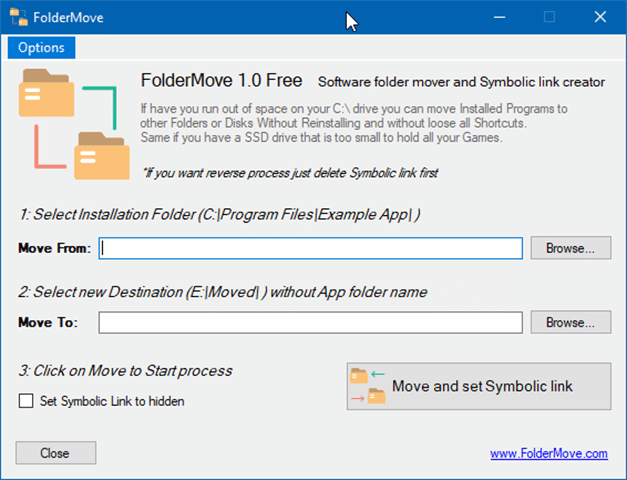
Ultimo ma non meno importante, FolderMove è un programma portatile. Ciò significa che puoi eseguire questo programma senza installazione. Anche la dimensione del download è di circa 0,05 MB.
Lo abbiamo testato su Windows 10 a 64 bit per spostare il browser Google Chrome su un'unità diversa e possiamo confermare che funziona alla grande anche dopo averlo spostato.
Utilizzo di FolderMove per spostare programmi e giochi in Windows 10
Completare le indicazioni fornite di seguito per scaricare e utilizzare il software FolderMove.
Passaggio 1: visita il sito Web ufficiale di FolderMove e scarica l'ultima versione di FolderMove.
Passaggio 2: chiudi il programma che desideri spostare, se è in esecuzione.
Passaggio 3: esegui il programma sul tuo PC come amministratore. Fai clic sul pulsante Sfoglia accanto al campo Sposta da per selezionare il programma o la cartella del gioco che desideri spostare.
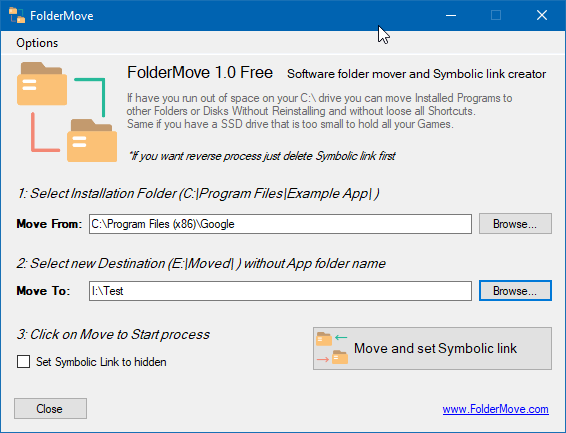
NOTA: il programma non sarà in grado di creare collegamenti simbolici o spostare programmi o giochi a meno che non venga eseguito come amministratore.
Passaggio 4: quindi seleziona una nuova posizione per il programma o il gioco facendo clic sul pulsante Sfoglia accanto al campo Sposta in .
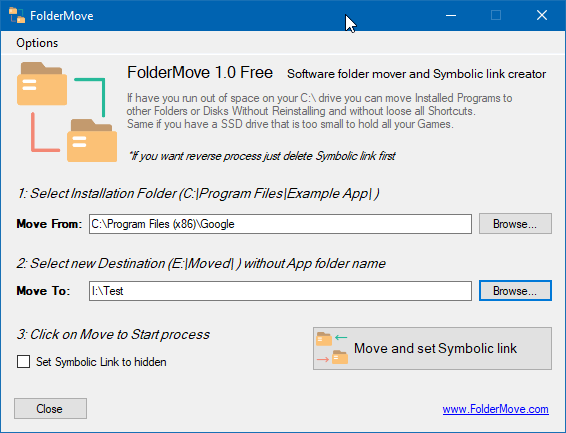
Passaggio 5: infine, fai clic sul pulsante Sposta e imposta collegamento simbolico per spostare la cartella del gioco o del programma selezionato.
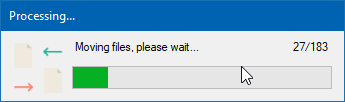
Se ricevi un errore, assicurati di eseguire FolderMove come amministratore e assicurati anche che il programma che stai tentando di spostare non sia in esecuzione.
Potresti anche voler sapere come comprimere giochi e programmi in Windows 10.
Grazie a Ghacks

